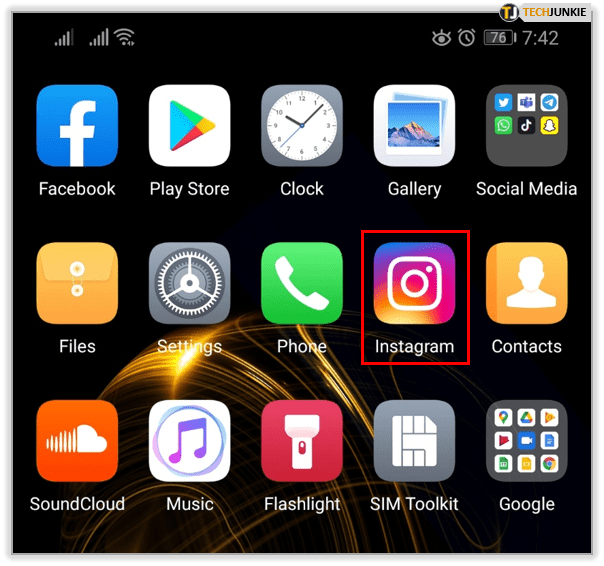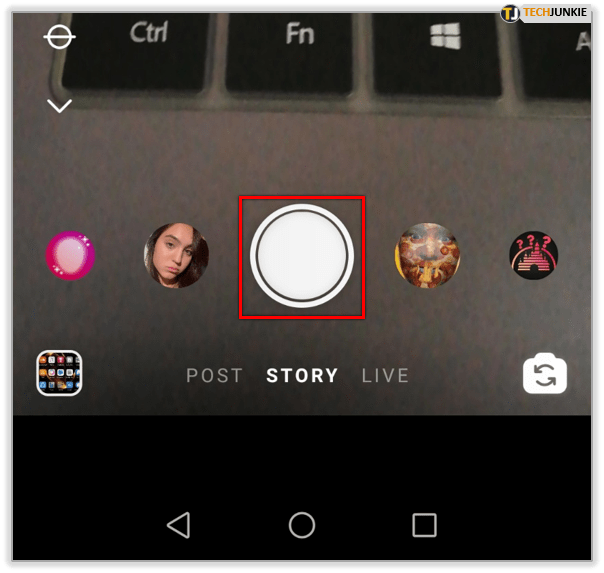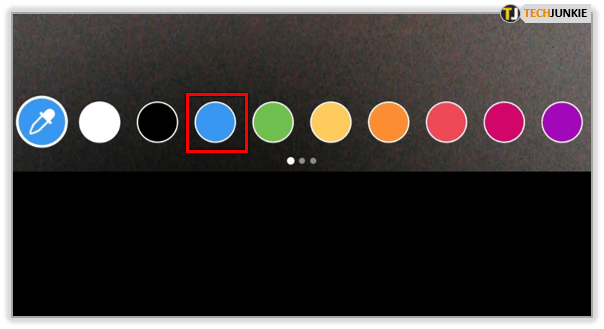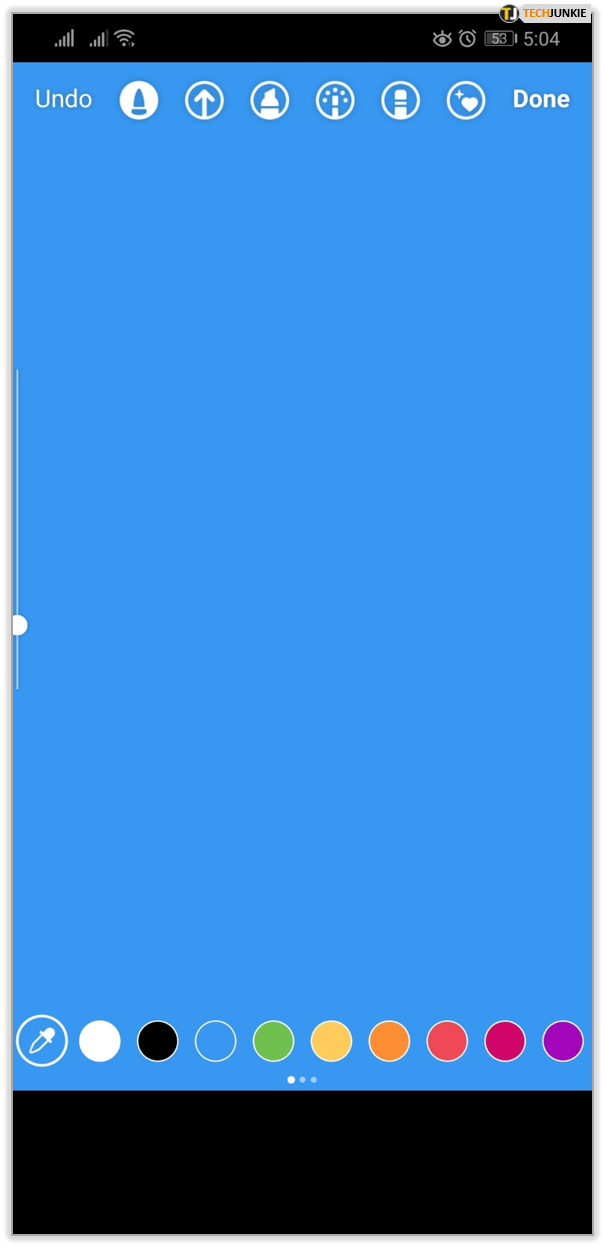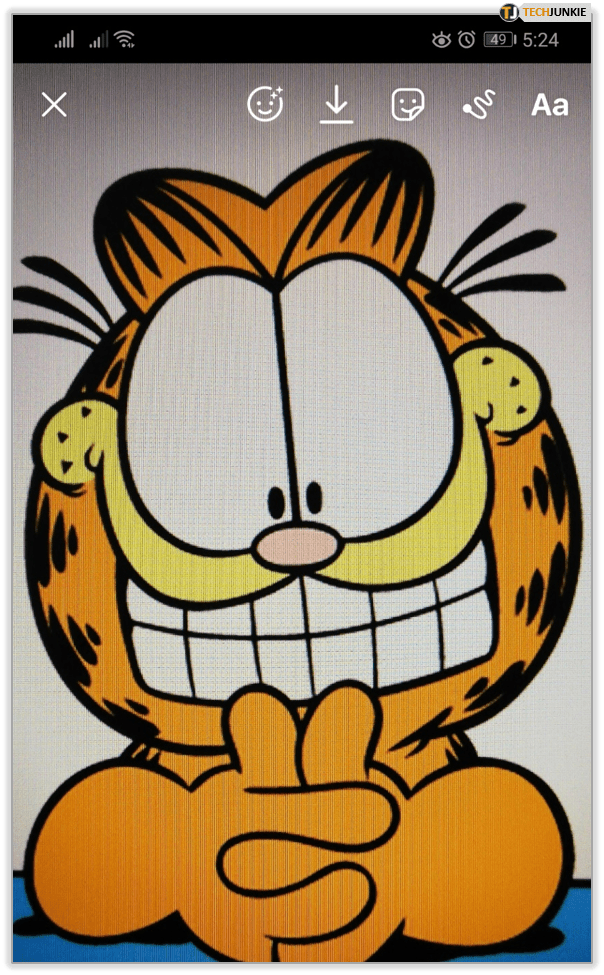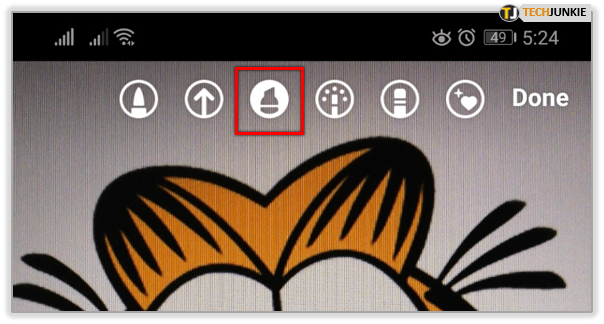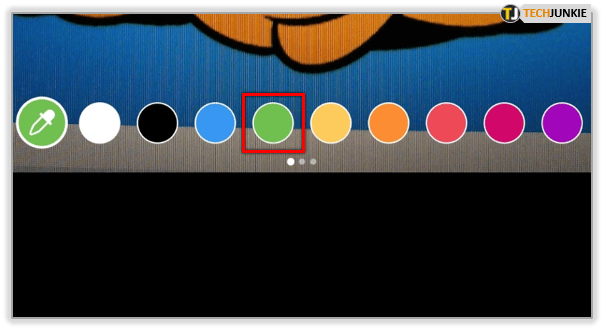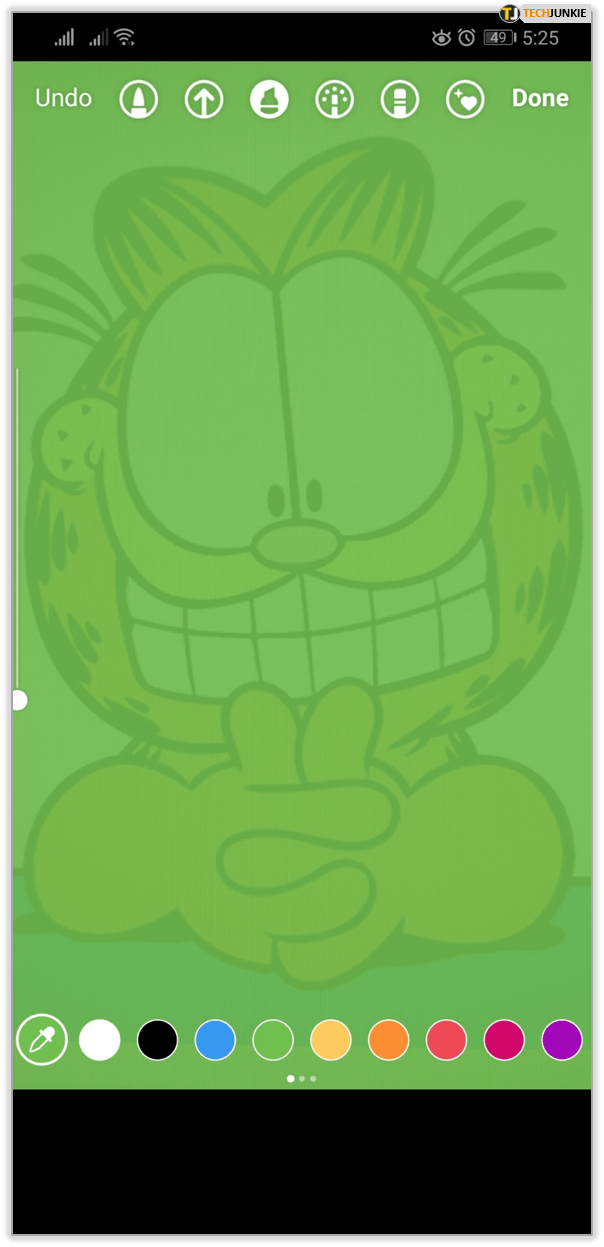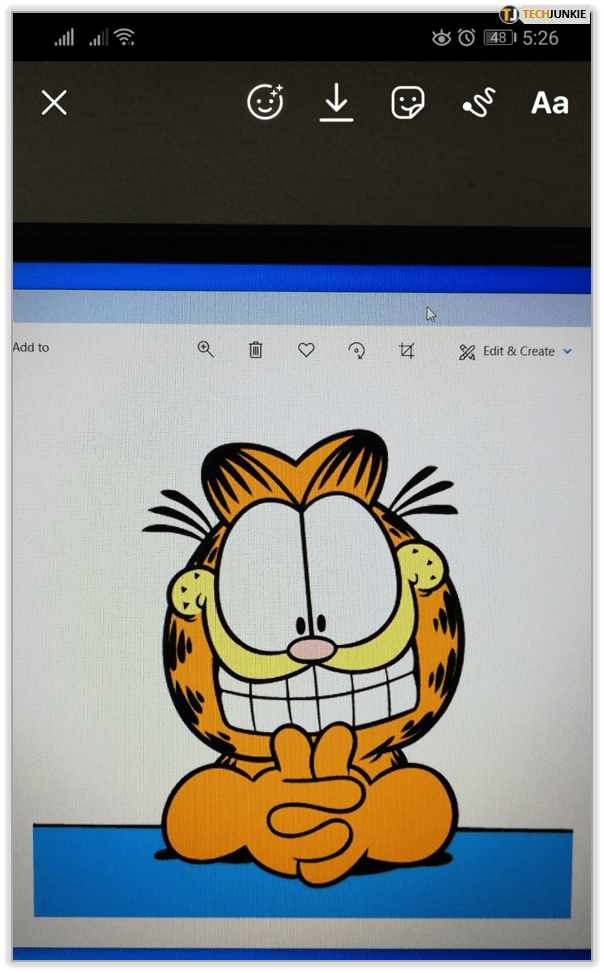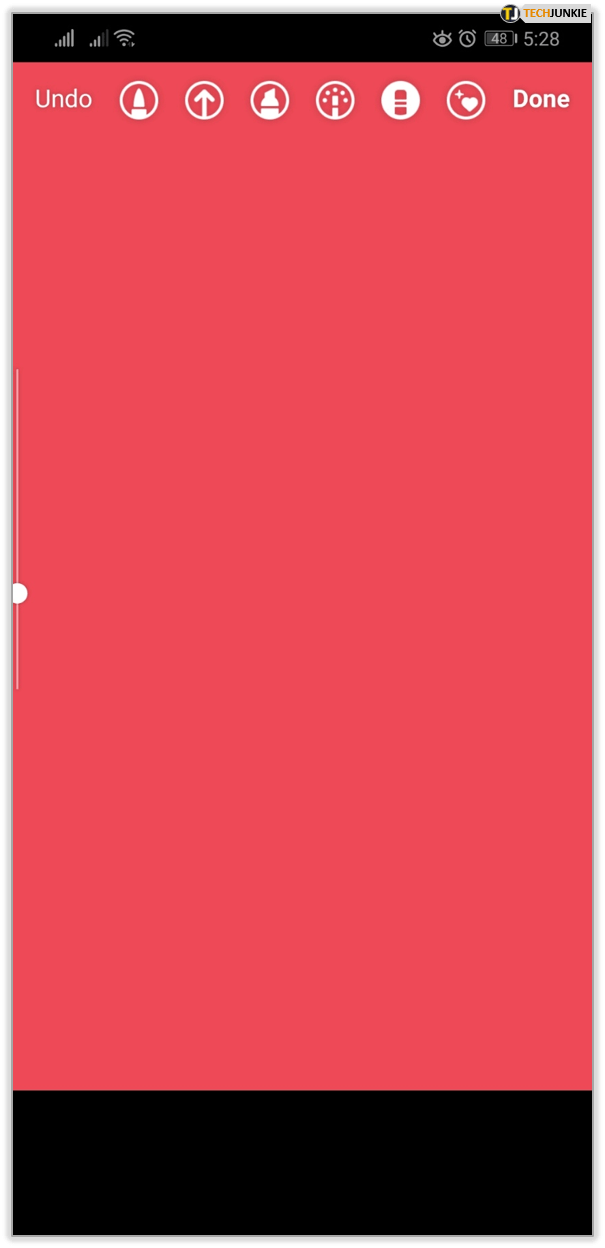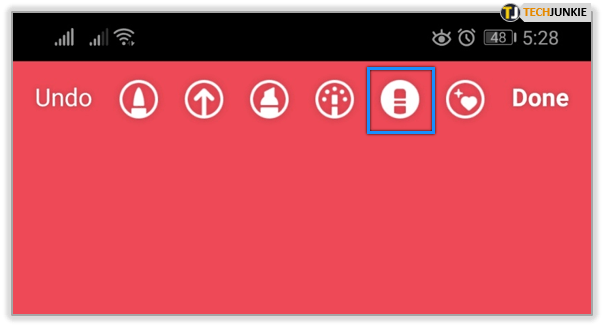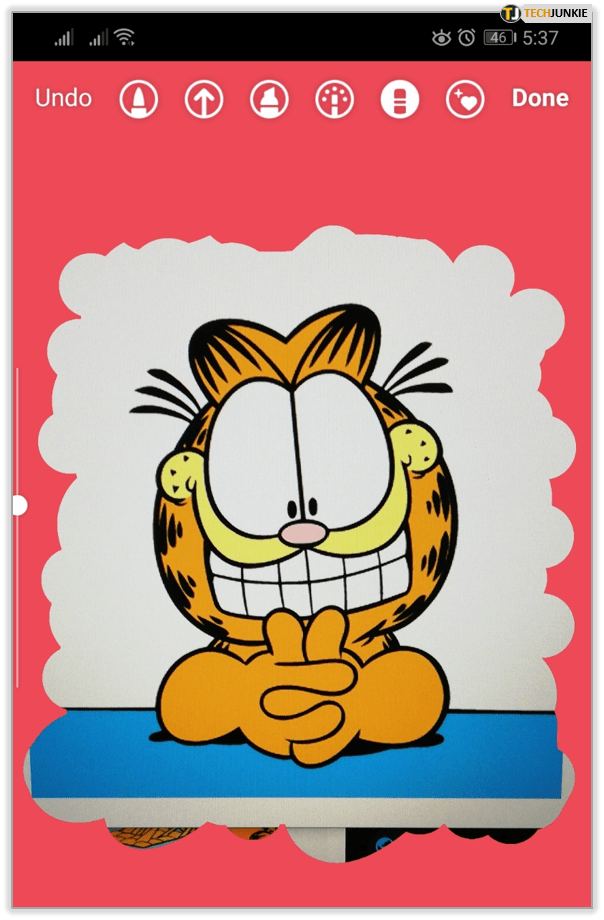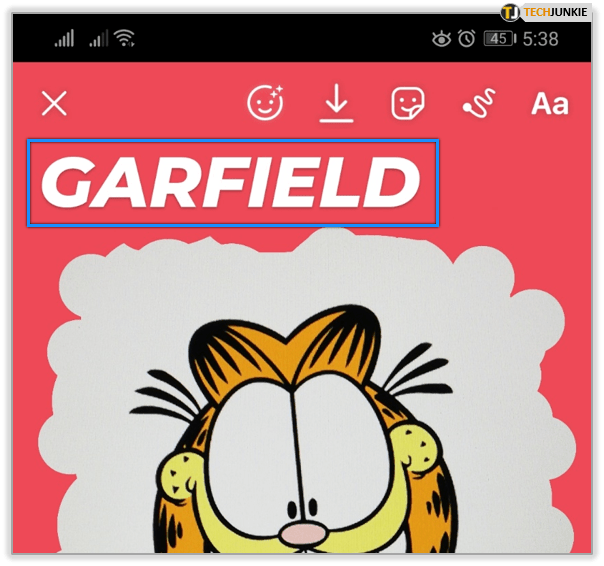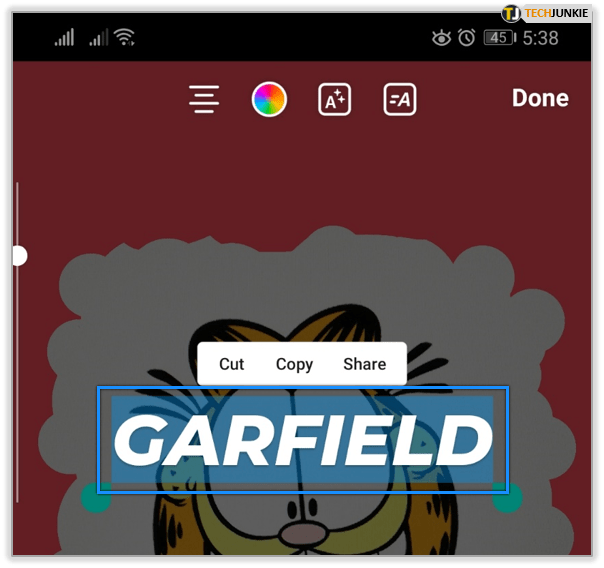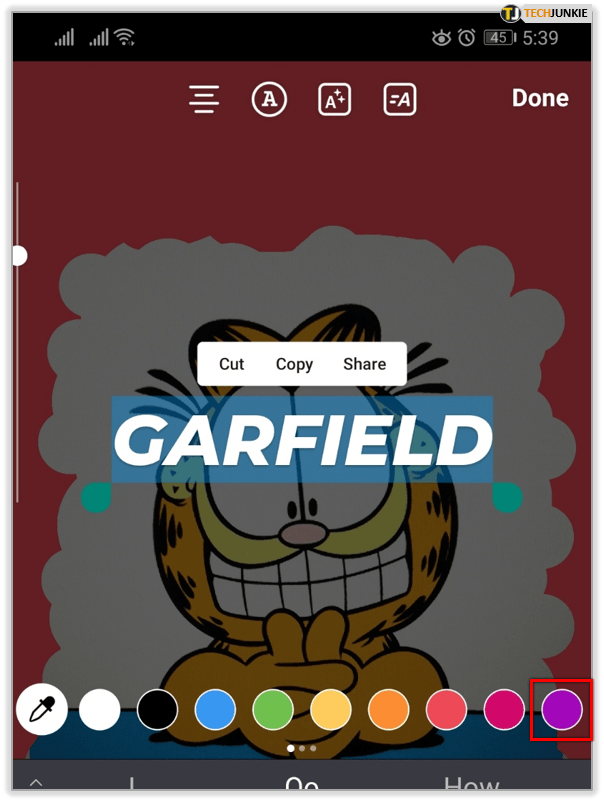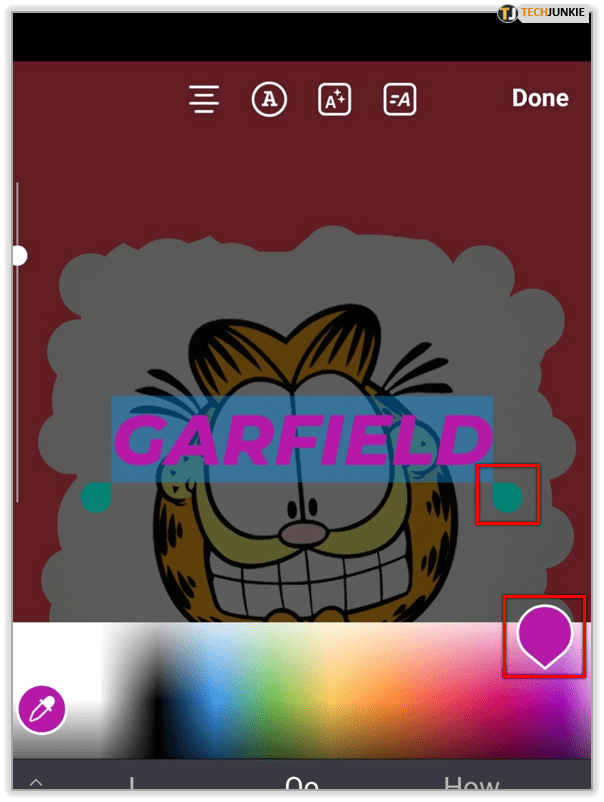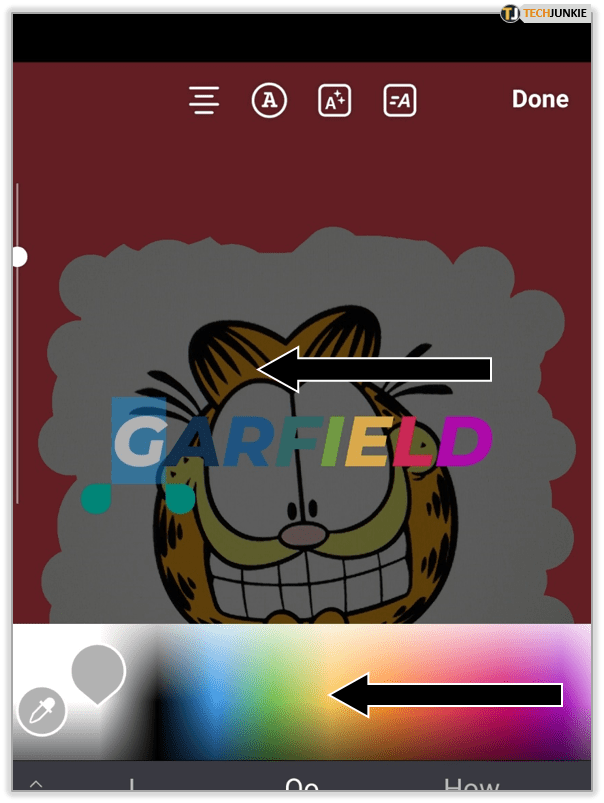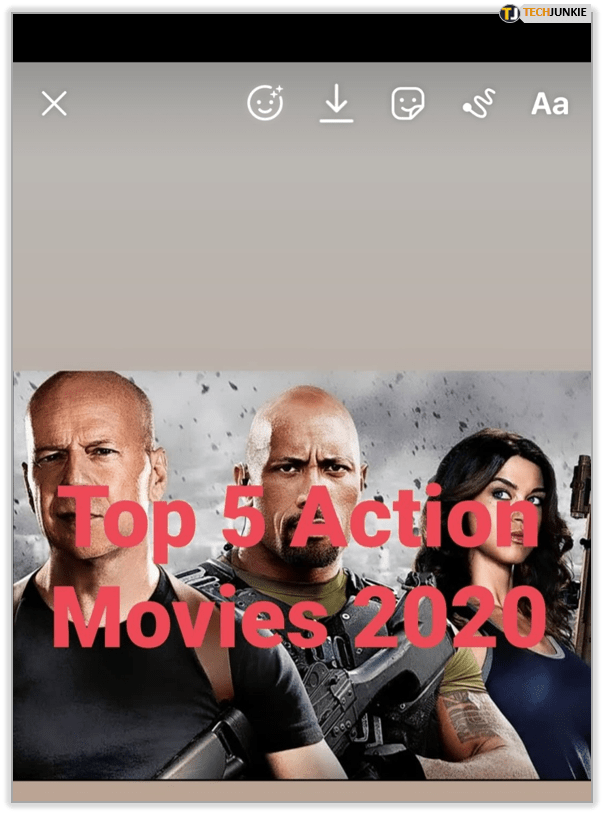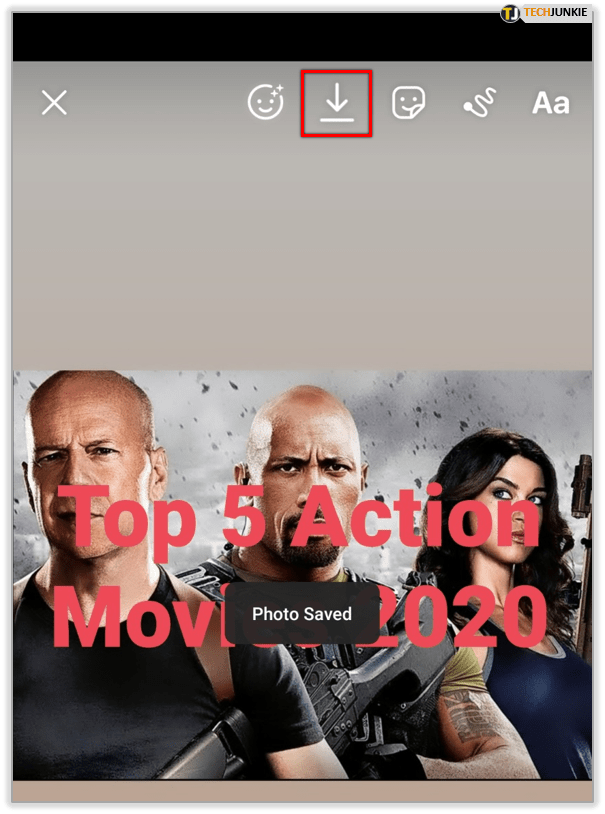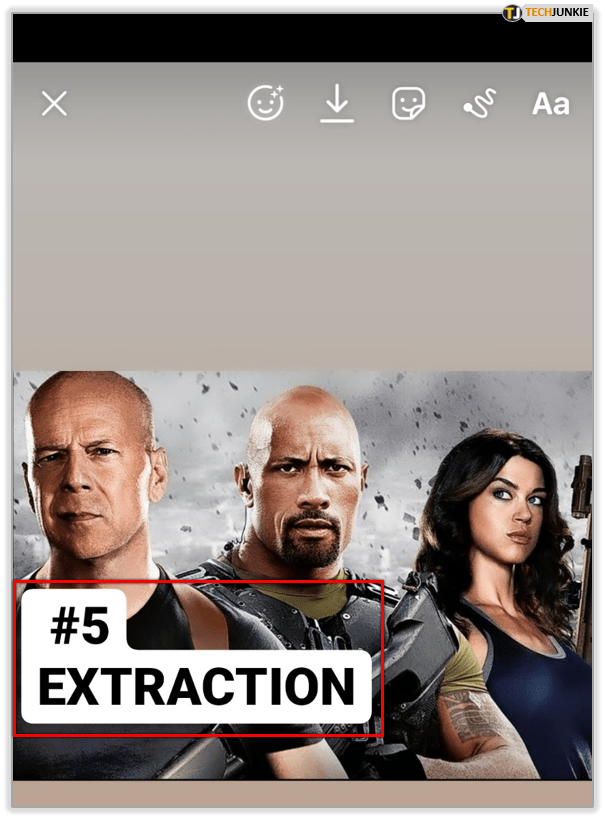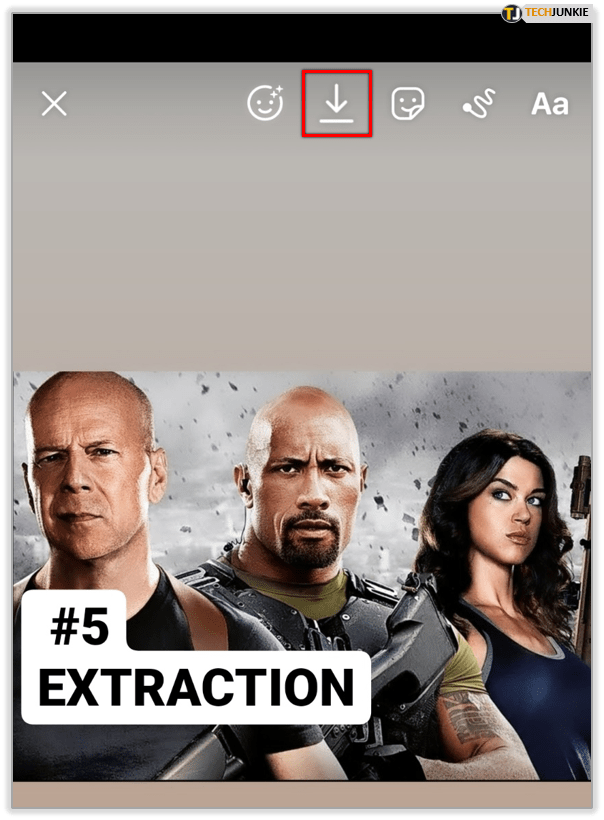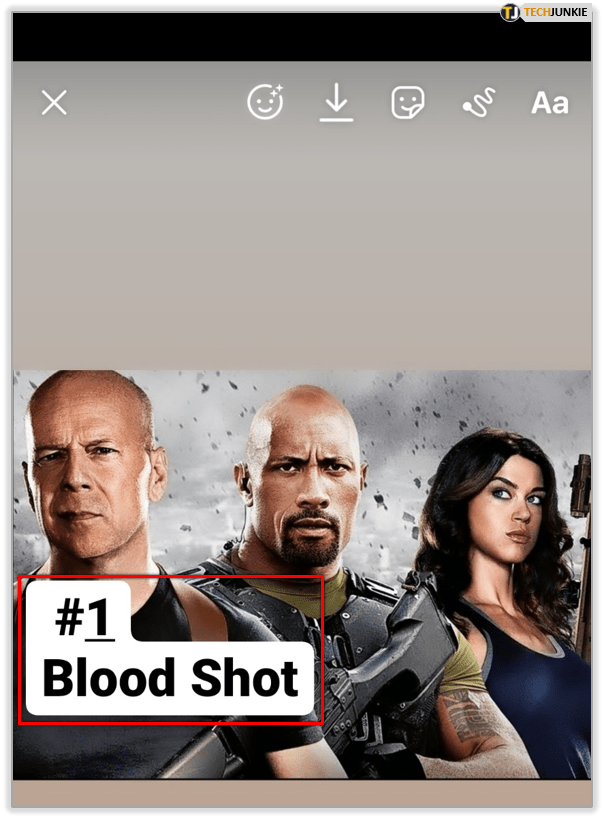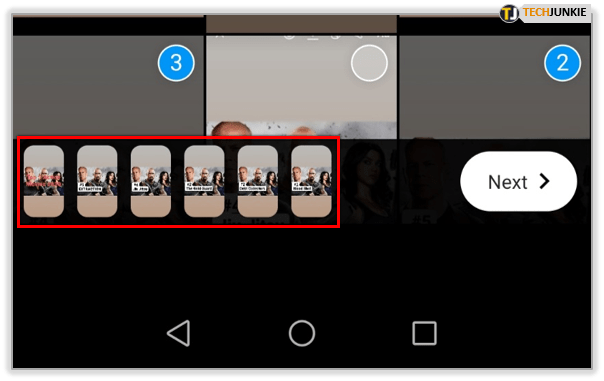Comment changer la couleur d'arrière-plan d'une histoire Instagram
Avec une gamme impressionnante de fonctionnalités, les histoires Instagram vous permettent de faire preuve de créativité et de vous amuser beaucoup. Avec les capacités limitées d'interaction entre les utilisateurs et leurs smartphones, les Stories maximisent cette expérience grâce à une combinaison de tapotements, de maintiens et de balayages.
Modification de la couleur d'arrière-plan
Avoir un arrière-plan uni et uni peut sembler être un paramètre par défaut lors de la création d'une histoire Instagram. Étant donné qu'IG est un service axé sur les photos, un arrière-plan uni n'est pas quelque chose que vous devriez normalement attendre d'Instagram.
C'est pourquoi créer un fond uni pour votre histoire, nécessite quelques étapes, en commençant par une photo :
- Ouvrez l'application Instagram sur votre smartphone.
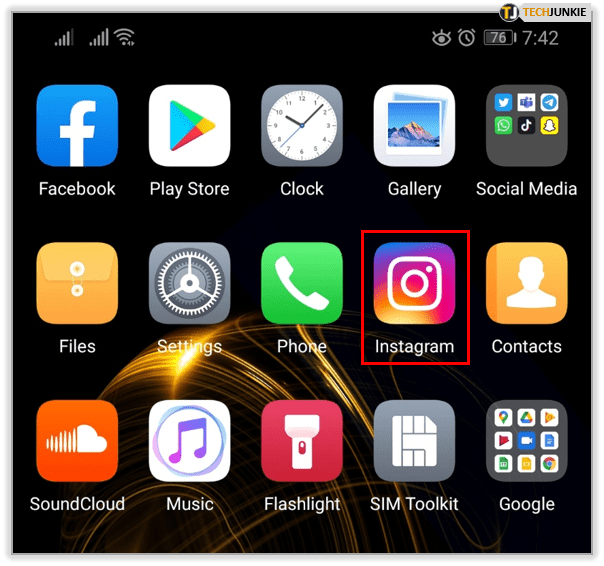
- Utilisez l'appareil photo intégré à l'application pour prendre une photo au hasard.
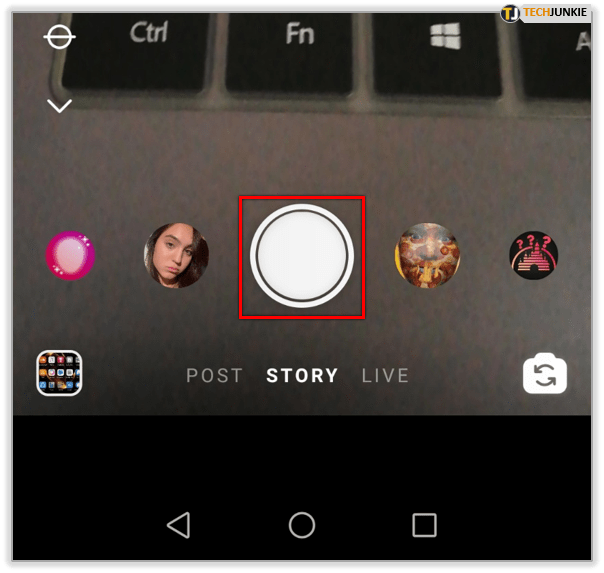
- Lorsque vous prenez la photo, appuyez sur l'outil crayon en haut à droite de votre écran.

- Appuyez sur la couleur que vous aimez dans le menu dans la partie inférieure de l'écran. Si aucune des couleurs proposées ne vous semble assez attrayante, vous pouvez toujours appuyer longuement sur l'une d'entre elles pour ouvrir le menu du sélecteur de couleurs. Ici, vous pouvez choisir parmi des millions de couleurs disponibles en déplaçant simplement votre doigt sur la palette.
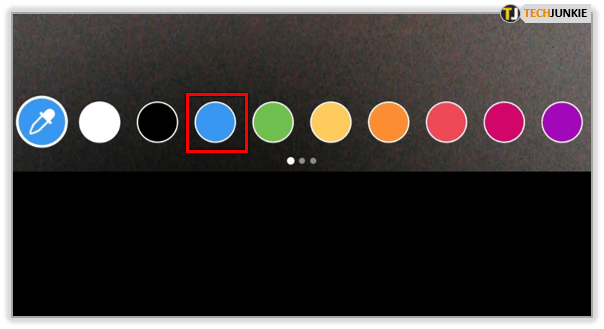
- Lorsque vous avez sélectionné la couleur, appuyez et maintenez n'importe où sur la photo que vous voyez sur l'écran principal. De cette façon, vous remplirez toute la photo avec la couleur choisie, créant ainsi un fond uni.
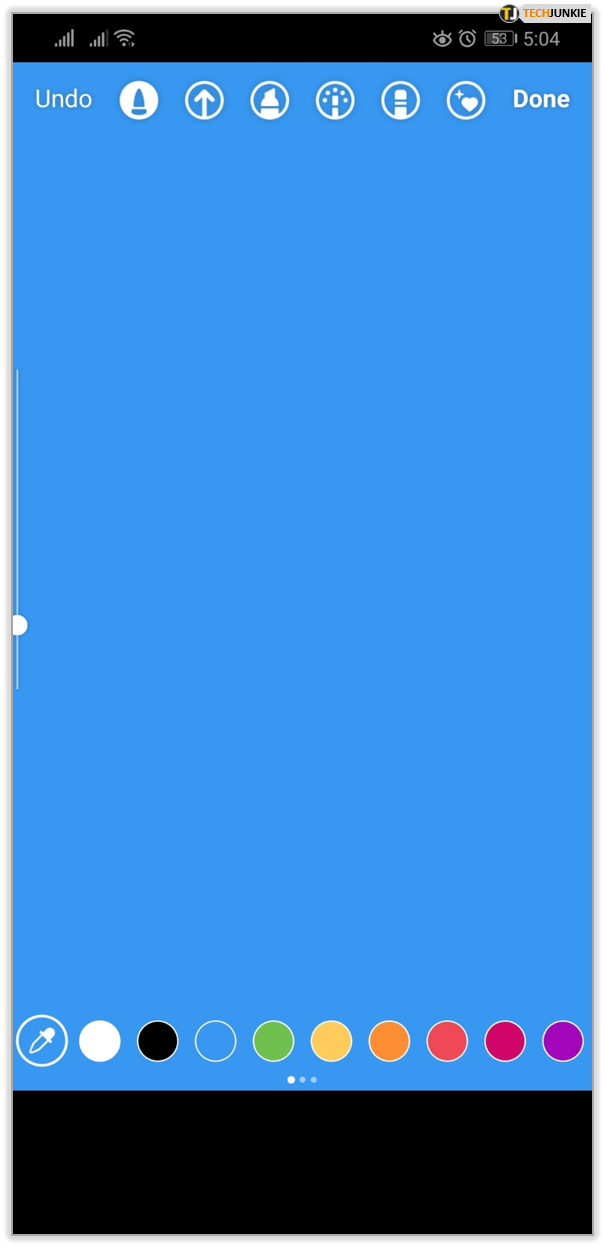
Avec l'uniformité de l'arrière-plan dans son apparence, vous pouvez désormais ajouter du texte ou des emojis où vous le souhaitez.


Ajouter une superposition transparente
Apprendre à créer un arrière-plan solide pour votre histoire Instagram n'est que le début. Si vous choisissez d'avoir la photo que vous venez de prendre mais que vous devez toujours ajouter du texte qui apparaît, vous pouvez le faire en ajoutant un calque transparent sur la photo.
- Prenez une photo en utilisant Instagram.
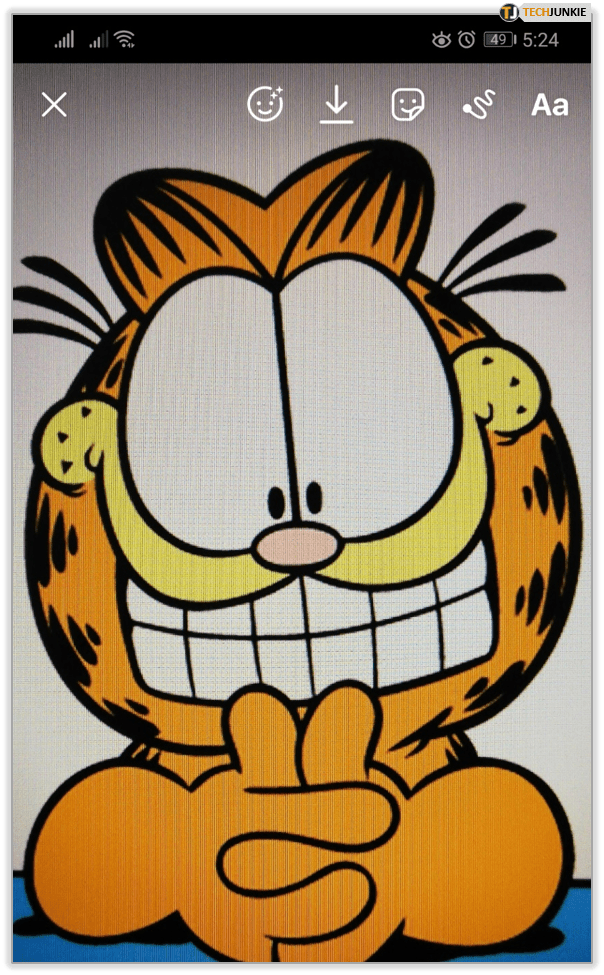
- Appuyez sur l'outil crayon, puis sélectionnez l'outil crayon transparent dans le menu du haut. C'est la troisième icône en partant de la gauche.
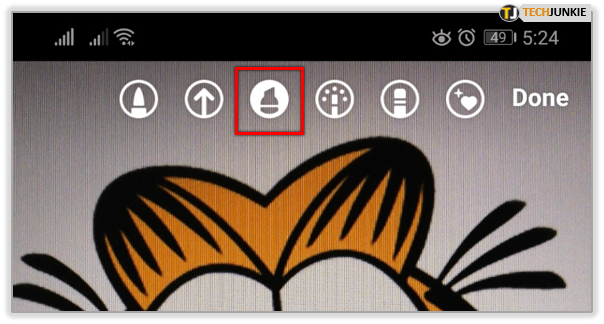
- Choisissez une couleur pour la superposition.
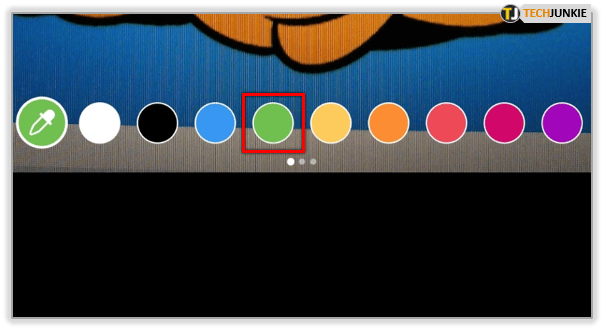
- Appuyez et maintenez n'importe où sur la photo pour créer le calque transparent.
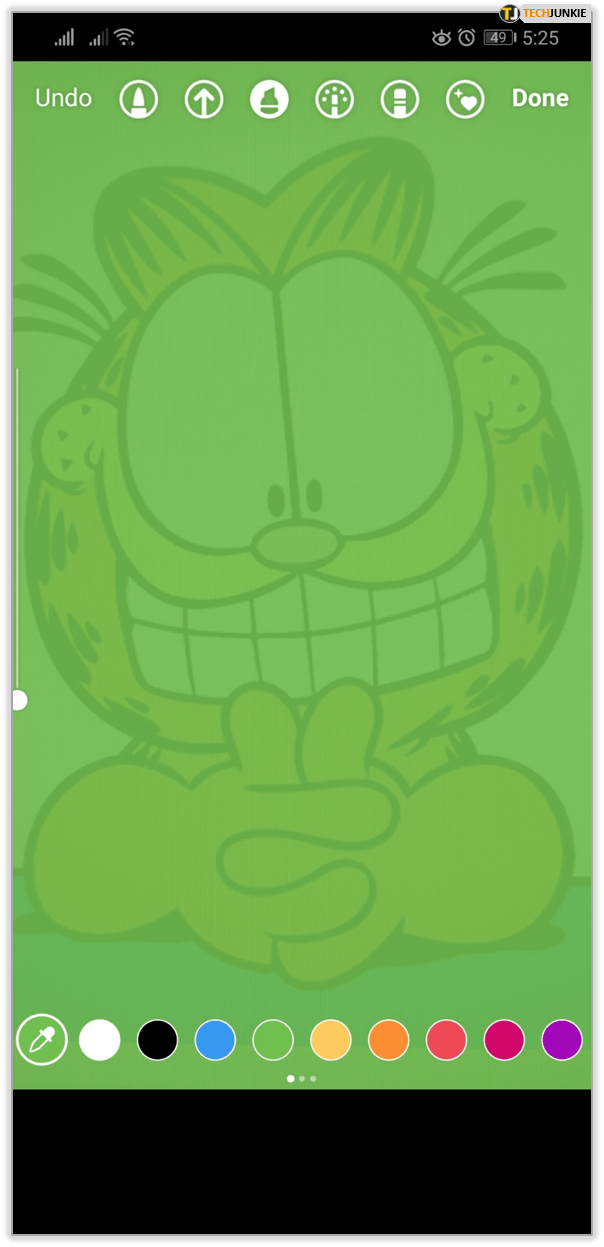
C'est utile lorsque vous voulez faire allusion à quelque chose à propos de votre photo tout en ajoutant un texte qui est censé être au centre de votre message.
Utilisation de l'outil Gomme avec la superposition
Lorsque vous souhaitez attirer l'attention sur une partie de la photo, l'outil gomme est un excellent moyen de le faire.
- Prendre une photo
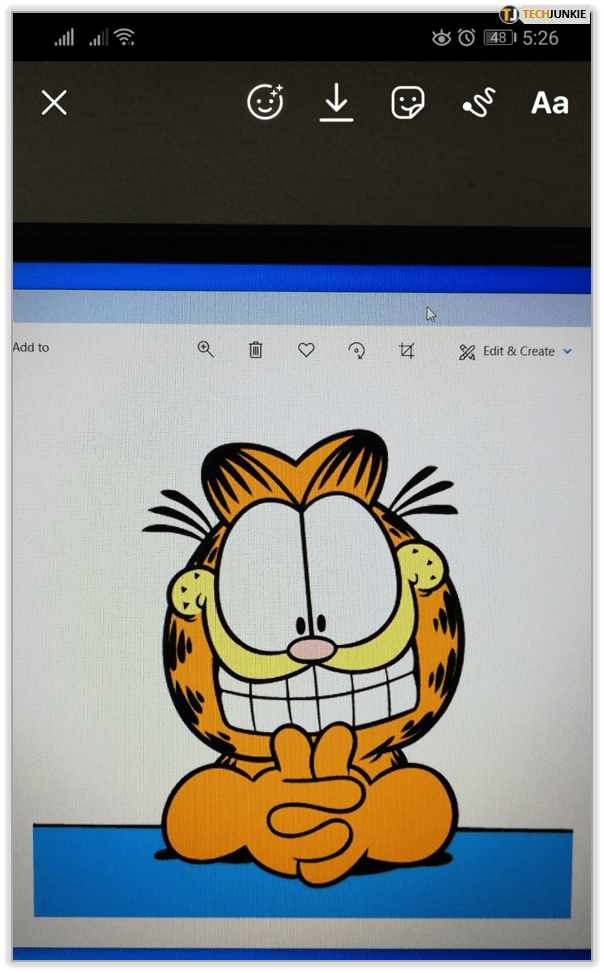
- Ajoutez un remplissage en couleur ou une superposition transparente à votre photo, comme expliqué dans les deux sections précédentes.
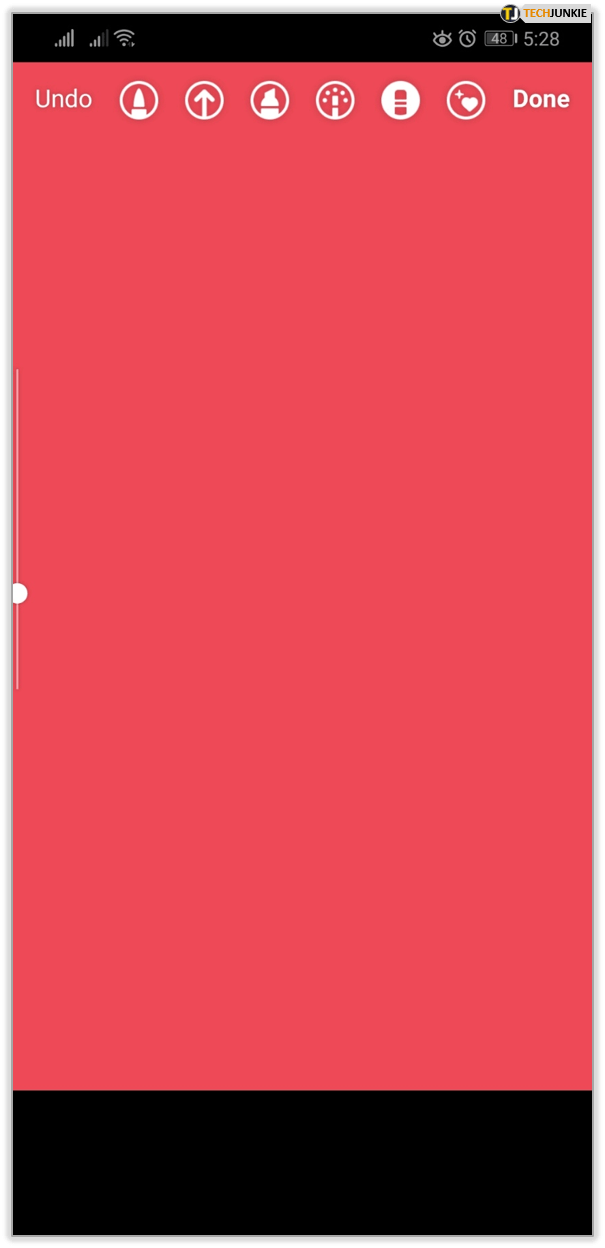
- Appuyez sur l'outil gomme dans le menu du haut, qui est la cinquième icône à partir de la gauche.
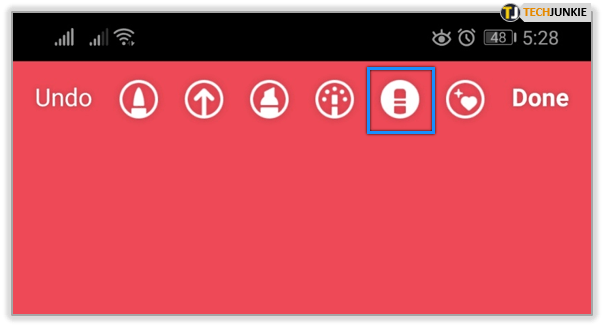
- Appuyez et faites glisser sur la partie de la photo que vous souhaitez mettre en valeur.
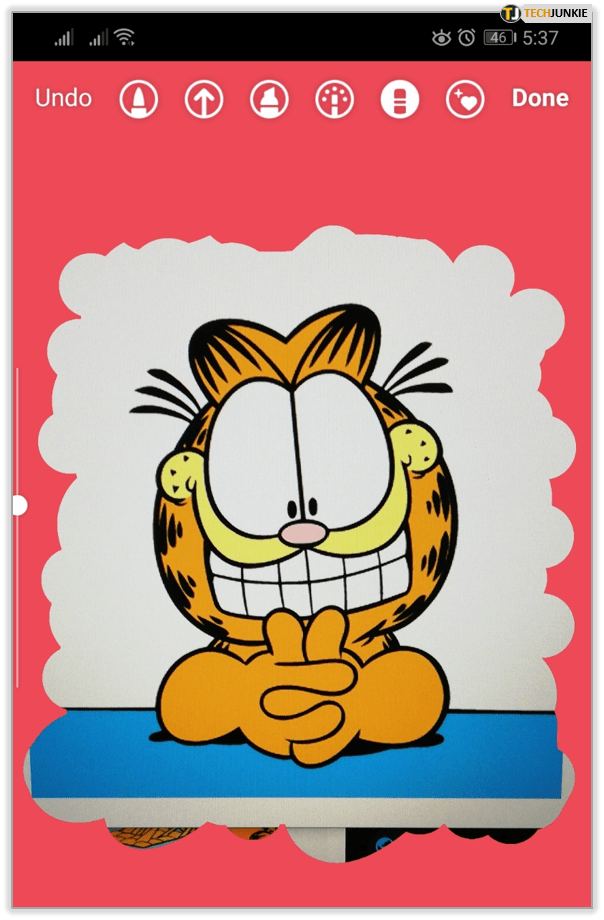
L'outil gomme suivra votre doigt, vous permettant de supprimer des parties de la superposition. Cela révélera cette chose spéciale dans votre photo sur laquelle vous voulez que les gens se concentrent. Vous aurez également le reste de l'écran disponible pour taper du texte, marquer des personnes ou ajouter des hashtags.
Créer un texte arc-en-ciel
Une fois l'arrière-plan de votre message trié, vous pouvez ajouter le texte de votre choix. Bien que vous puissiez choisir n'importe quelle couleur pour votre texte, vous pouvez également le faire apparaître dans les couleurs de l'arc-en-ciel. Voici comment procéder.
- Ajoutez du texte à votre message.
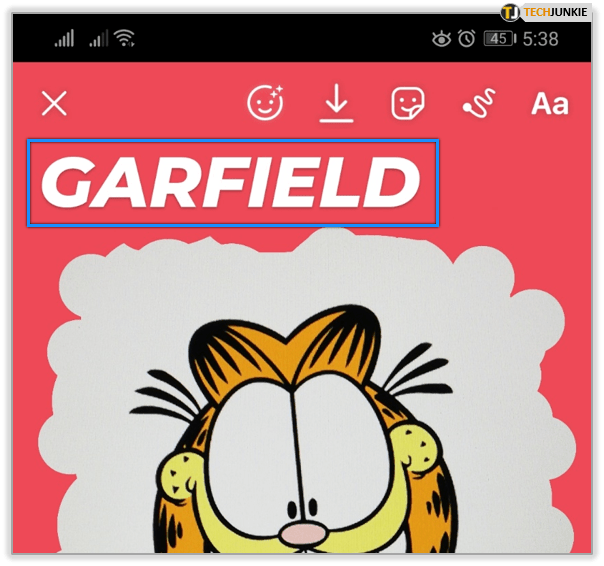
- Sélectionnez le texte.
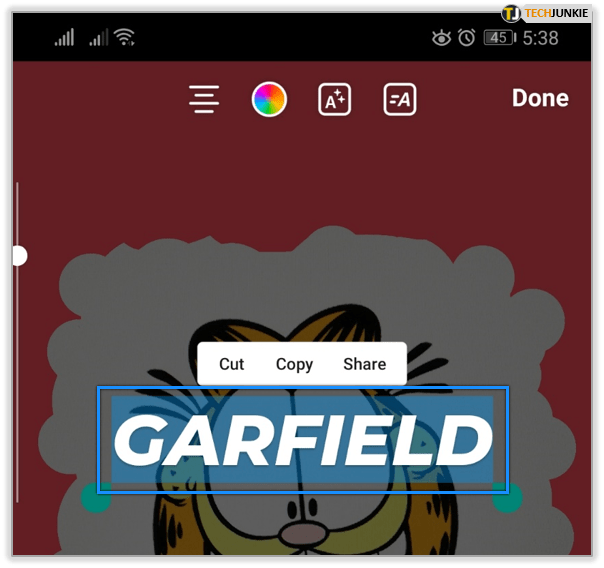
- Utilisez votre pouce droit pour appuyer et maintenir la couleur violette dans le menu du bas.
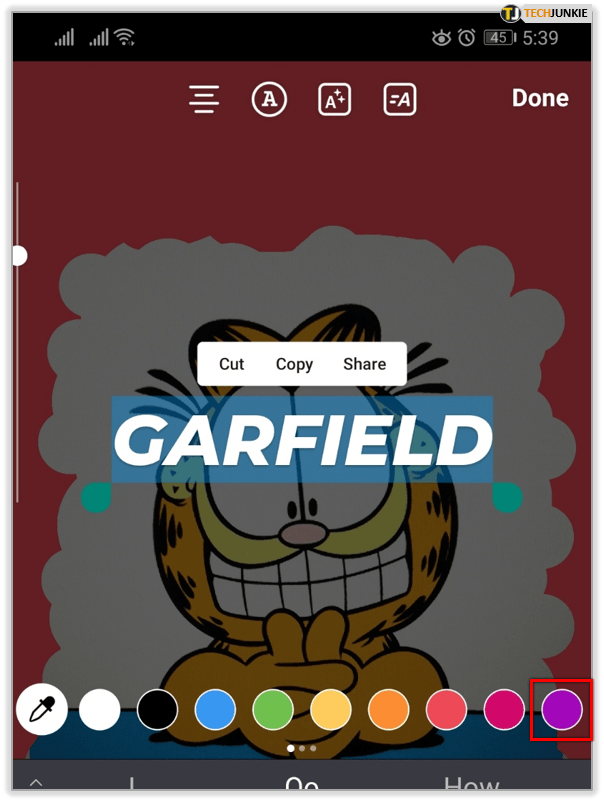
- Tout en maintenant la couleur avec votre pouce droit, utilisez votre pouce gauche pour appuyer et maintenir le curseur de sélection de texte à la fin de votre texte.
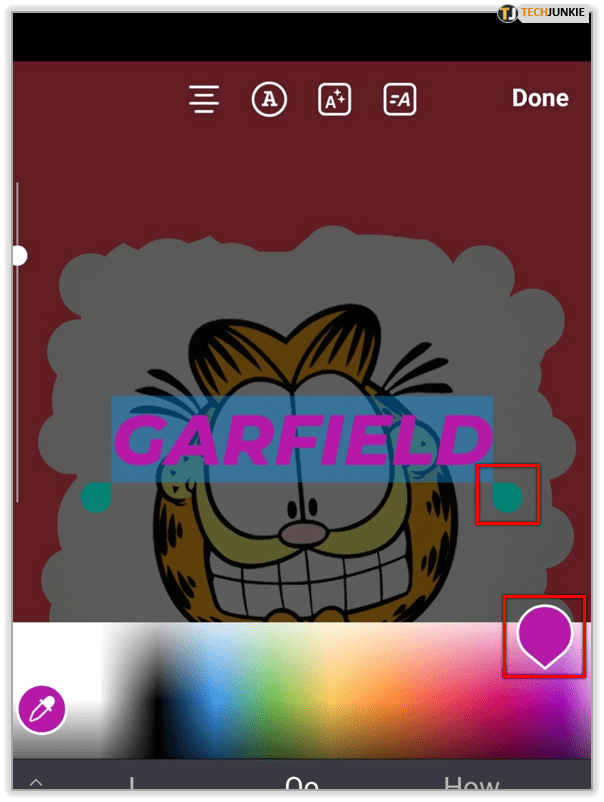
- Maintenant, faites glisser les deux pouces vers la gauche en même temps.
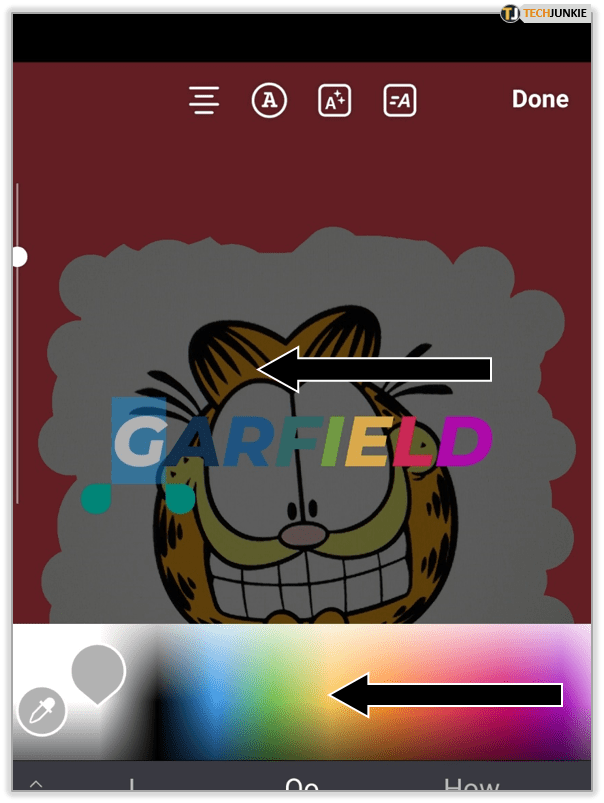
Et voilà ! Votre texte est maintenant aux couleurs de l'arc-en-ciel. Grâce à cette astuce intéressante, vous pouvez faire ressortir votre histoire Instagram.
Utiliser la même image pour plusieurs histoires
Si vous souhaitez que des parties de votre texte apparaissent sur quelques histoires, mais que vous souhaitez conserver le même arrière-plan, il existe également un moyen de le faire.
Par exemple, vous pourriez vouloir lister vos cinq meilleurs films de l'année dernière, le numéro un étant le dernier. Ou vous souhaitez partager des conseils pratiques en quelques étapes, chaque étape apparaissant dans une succession d'histoires.
- Créez votre histoire Instagram en utilisant une photo d'arrière-plan et en ajoutant du texte.
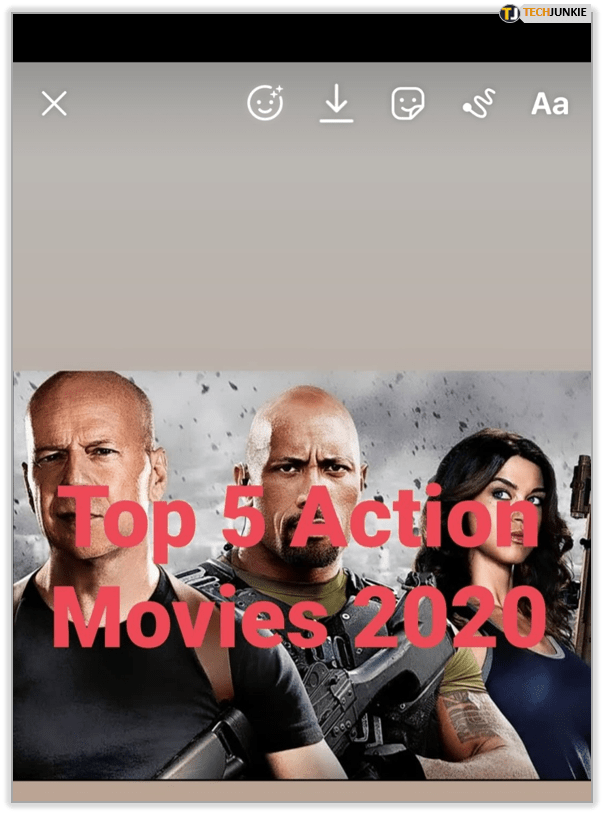
- Appuyez sur "Enregistrer". C'est la deuxième icône du menu du haut. Cela enregistrera l'aspect actuel de votre histoire dans la pellicule.
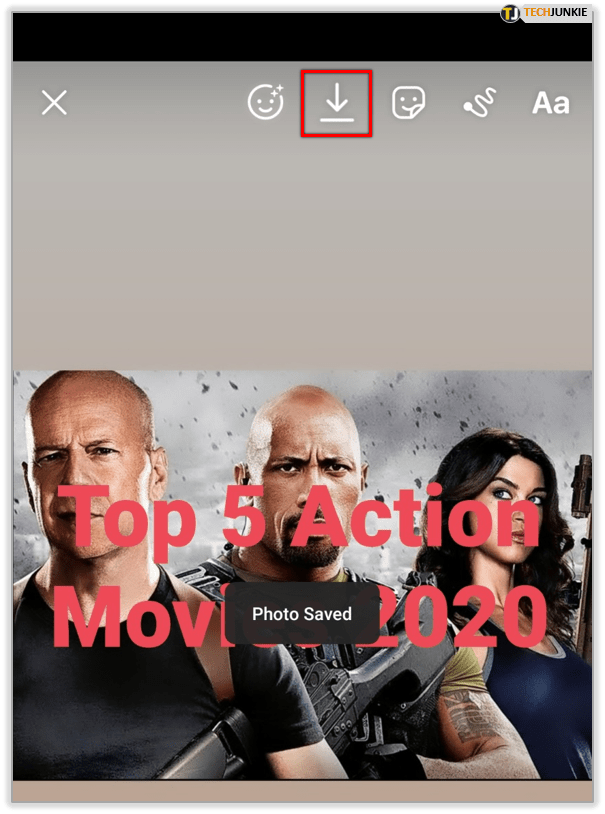
- Ajoutez plus de texte à l'histoire.
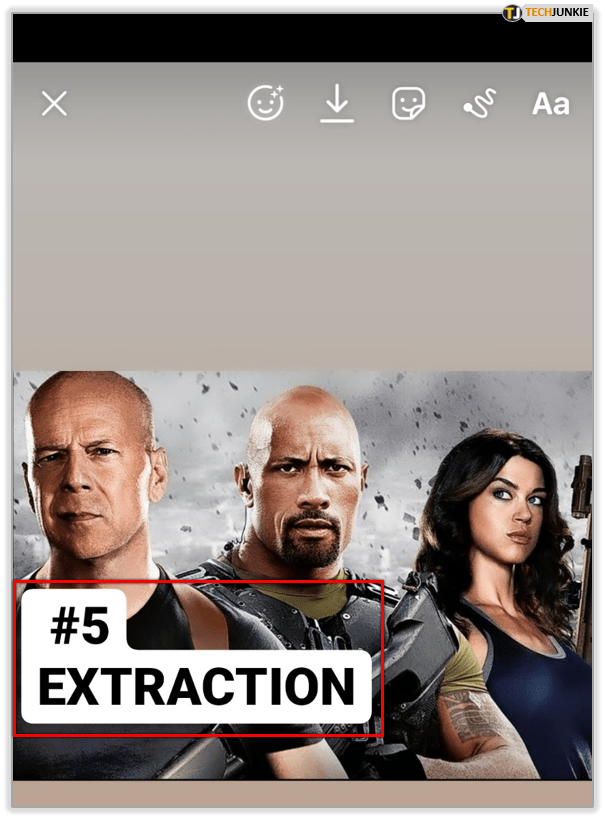
- Enregistrez-le à nouveau.
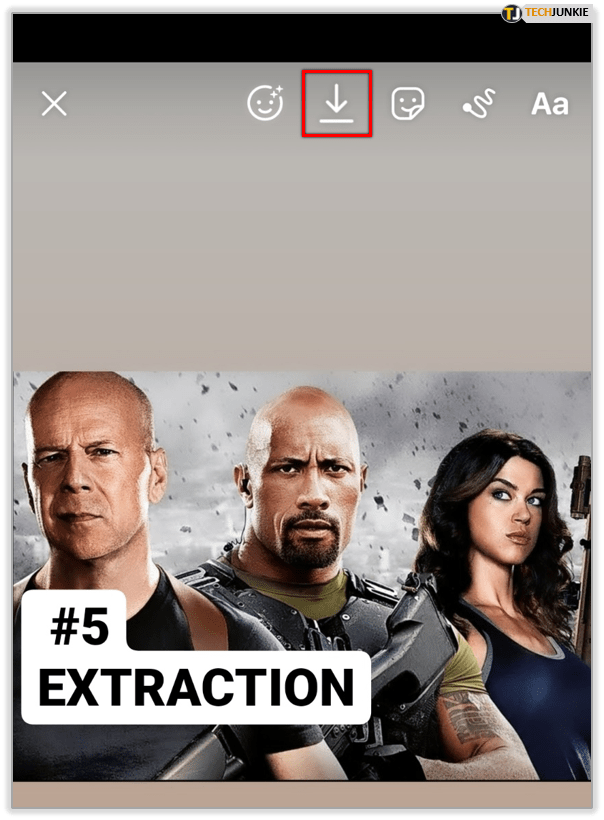
- Continuez à ajouter plus de contenu à votre histoire jusqu'à ce qu'elle soit terminée.
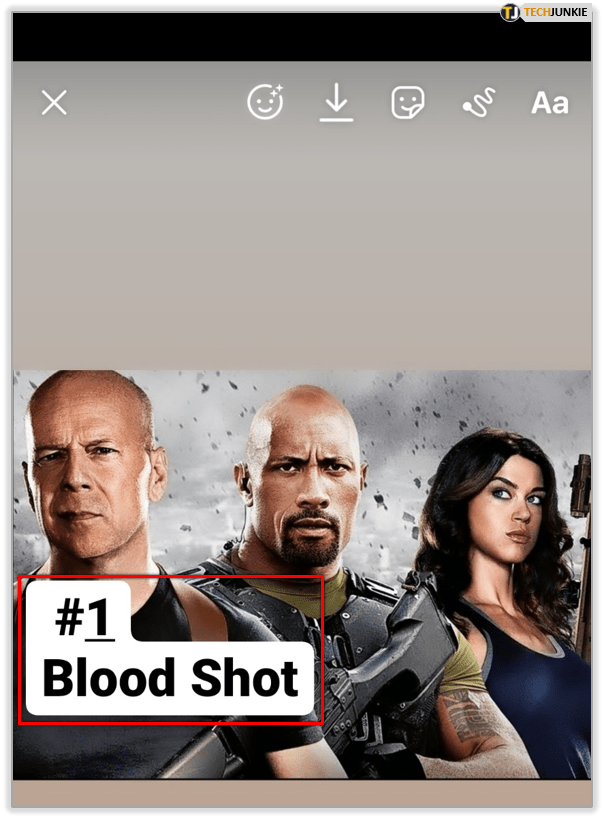
- Une fois que vos histoires sont prêtes, publiez-les dans l'ordre dans lequel vous souhaitez qu'elles apparaissent.
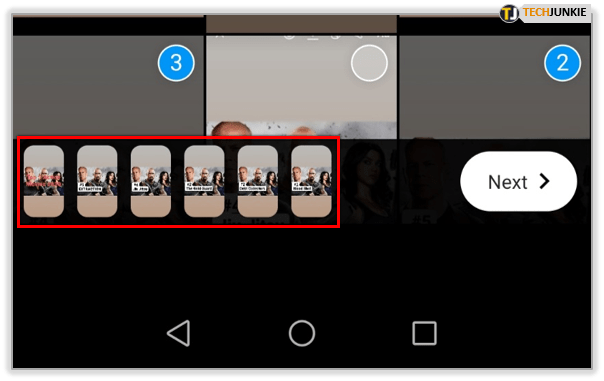
Grâce à cette astuce, Instagram permet de créer des Stories qui ressemblent plus à une animation qu'à une photo statique.

Histoires Instagram engageantes
Avec quelques astuces à votre actif, vous êtes prêt à laisser libre cours à votre créativité avec Instagram Stories. Grâce à tous les outils fournis par Instagram, il est certain que vos Stories se démarqueront vraiment et engageront vos abonnés.